아이폰의 진동 세기는 사용자에 따라 다르게 느껴질 수 있습니다. 특히 아이폰을 외투에 넣을 때 주머니에 손을 넣지 않는다면 진동 세기가 약하게 느껴져서 진동을 강하게 조절하고 싶을 수가 있는데요.
아이폰 진동 세기는 안드로이드 계열의 갤럭시처럼 진동 조절 옵션을 직접적으로 제공하지 않지만 아이폰에서는 진동 패턴을 만들어서 사용자에게 맞는 진동을 직접 만들어서 적용할 수 있습니다.
목차
아이폰 진동 세기 설정 방법
아이폰에서 전화, 문자, 앱 알림과 같은 알림을 진동으로 받을 수 있으며 아이폰에서는 진동을 “햅틱”으로 부르고 있습니다.
사운드 및 햅틱 설정에서 진동 패턴을 만들어 진동 세기를 설정할 수 있으며 내가 필요한 정도의 진동 세기를 조절해서 기본 진동보다 강하게 또는 약하게 설정할 수 있습니다.
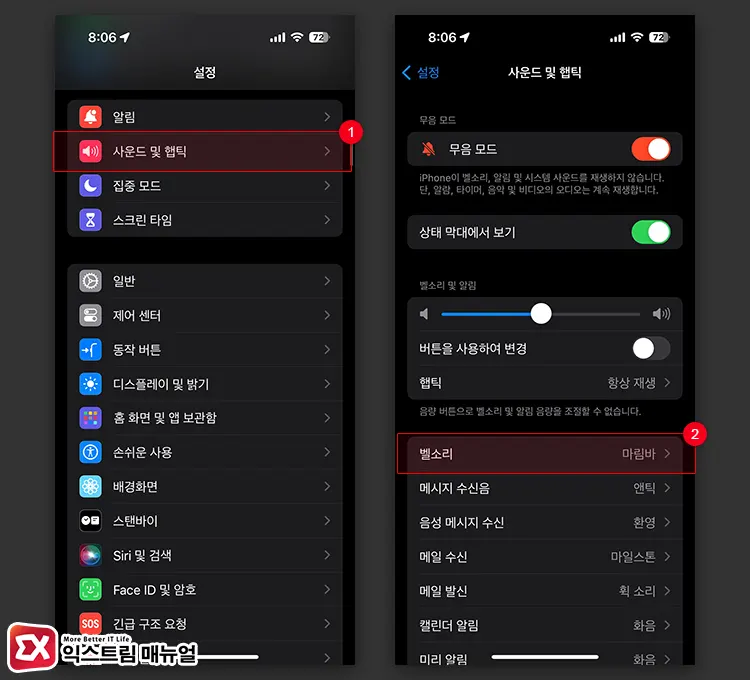
- iPhone 설정 > 사운드 및 햅틱 > 벨소리로 이동합니다.
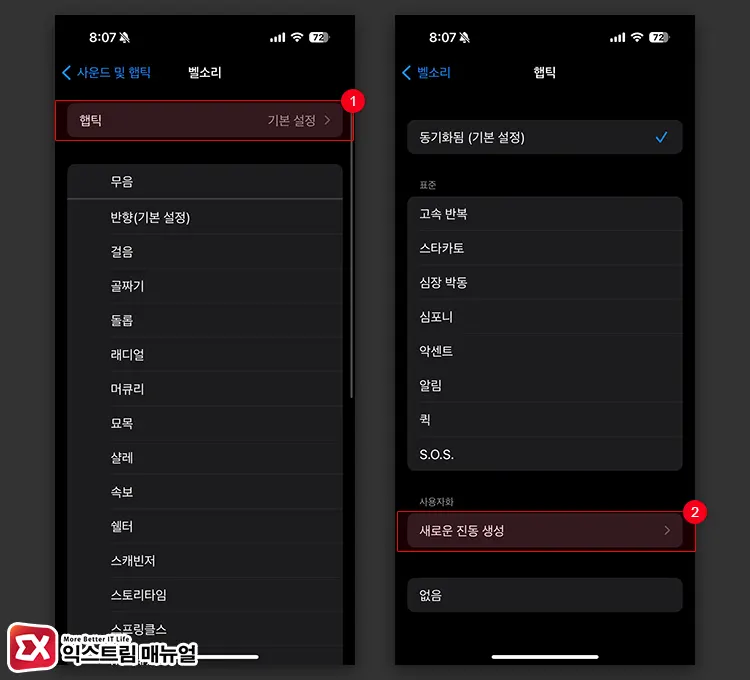
- 상단의 햅틱 설정을 선택한 다음, 사용자화 항목의 ‘새로운 진동 생성’을 터치합니다.
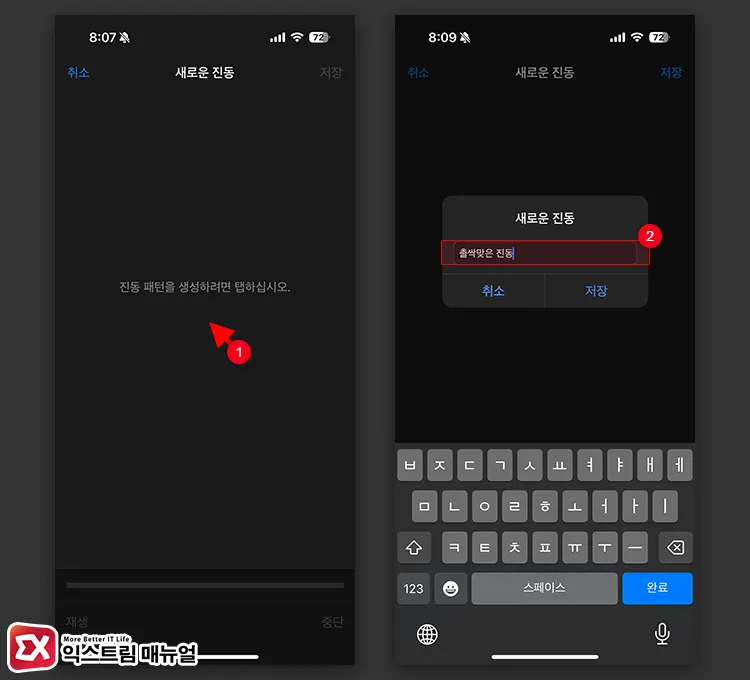
- 진동 패턴 생성 화면에서 화면을 터치해서 진동 패턴을 만듭니다. 화면을 짧게 누르면 약한 진동, 길게 누르면 강한 진동이 만들어집니다.
- 패턴 재생을 해서 생성한 진동 패턴을 확인한 후 만족스럽다면 저장합니다.
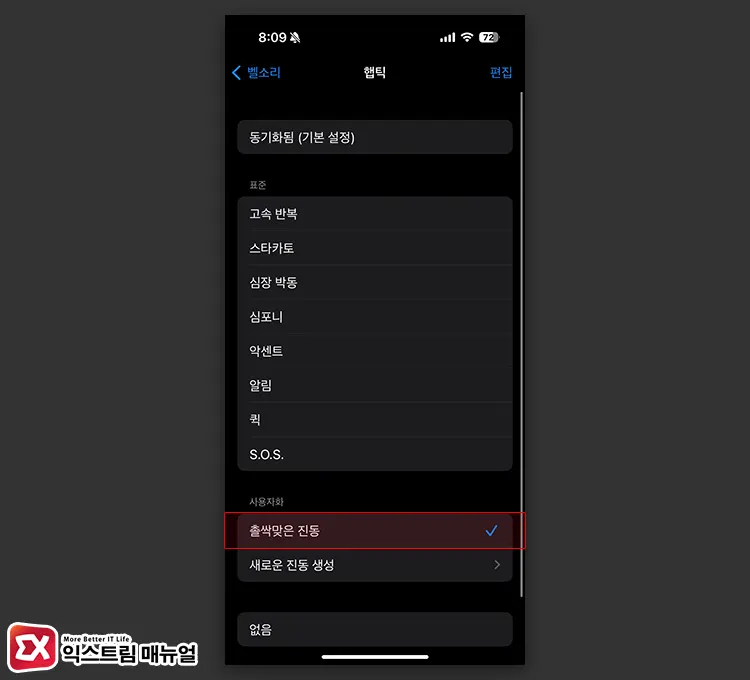
- 햅틱 목록에 사용자가 만든 패턴이 추가되며 선택해서 진동을 변경할 수 있습니다.
- 강한 진동 설정 : 화면을 길고 오랫동안 누르고 있음
- 약한 진동 설정 : 화면을 짧게 여러번 터치
아이폰 진동은 안드로이드 처럼 모터의 강약을 조절하는 것이 아닌, 일정한 강도의 모터를 패턴으로 표현하기 때문에 진동 패턴을 만들 때 위 방법을 참고해서 필요에 맞게 강한 진동, 약한 진동을 설정할 수 있습니다.
사용자가 만든 진동 패턴은 “사운드 및 햅틱” 옵션을 지원하는 앱에 적용할 수 있으며 카카오톡과 같이 독립적으로 소리 및 진동을 설정하는 앱에는 적용할 수 없으니 참고하시길 바랍니다.
진동 패턴을 적용할 수 있는 아이폰 모델
진동 패턴을 만드는 사운드 및 햅틱 옵션은 아이폰 7 시리즈 이후, 아이폰 SE 2세대 이후 모델에 적용되며 iOS를 최신 버전으로 업데이트한 다음 사용할 수 있습니다.
사운드 및 햅틱이 적용되는 기본 앱은 다음과 같으며 3rd Party 앱에서 진동 패턴이 적용되는지는 직접 확인을 해야 합니다.
진동 패턴이 적용되는 앱
- 전화 벨소리, 메시지, 음성 메시지, AirDrop, 메일, 캘린더 알림, 미리 알림


![iOS 26 How to Revert iPhone Alarm Slide to Stop to a Button iOS 26 How to Revert iPhone Alarm Slide to Stop to a Button - [iOS 26] 아이폰 알람 '밀어서 중단'을 버튼으로 되돌리는 방법](https://extrememanual.net/wp-content/uploads/2025/12/iOS-26-How-to-Revert-iPhone-Alarm-Slide-to-Stop-to-a-Button-363x204.webp)
